Principales funciones de ayuda
 Barras de color/Tono de prueba
Barras de color/Tono de prueba
En esta sección se describen las principales funciones de ayuda útiles durante la grabación.
|
|
[Velocidad obtur./ Gan.]
![]()
![]()
![]()
![]()
![]()
![]()
![]()
![]()
Se pueden cambiar los valores de velocidad del obturador y obtener valores (sensibilidad).

 [
[![]() ]
]  [
[![]() ]
]  Seleccione [Velocidad obtur./ Gan.]
Seleccione [Velocidad obtur./ Gan.]
|
[SEC/ISO] |
Muestra la velocidad del obturador en segundos y la ganancia en ISO. |
|
[ANGLE/ISO] |
Muestra la velocidad del obturador en grados y la ganancia en ISO.
(cuando [Sincro scan] está ajustado en [OFF]) |
|
[SEC/dB] |
Muestra la velocidad del obturador en segundos y la ganancia en dB.
|
|
– [Sensibilidad ISO (vídeo)] – [Aj. lím. inf. autom. ISO] – [Aj. lím. sup. aut. ISO] – [Ampliar ISO] – [Configuración mostrada ISO] |
[MFO/alcance del vector]
![]()
![]()
![]()
![]()
![]()
![]()
![]()
![]()
Esto muestra el monitor de forma de onda o el vectorscopio en la pantalla de grabación. También puede cambiar el tamaño de la visualización de la forma de onda.
-
Ajuste el disco del modo a [
 ].
].

-
Ajuste [MFO/alcance del vector].


 [
[![]() ]
]  [
[![]() ]
]  [MFO/alcance del vector]
[MFO/alcance del vector]
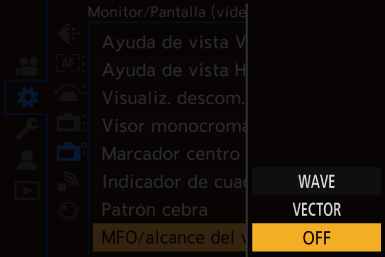
[WAVE]
Muestra una forma de onda.
[VECTOR]
Muestra el alcance del vector.
[OFF]
-
Seleccione la posición que desea visualizar.
 Pulse
Pulse 


 para seleccionar, luego pulse
para seleccionar, luego pulse  o
o  .
.
 También puede mover utilizando operaciones táctiles.
También puede mover utilizando operaciones táctiles.
 Puede girar
Puede girar  para cambia el tamaño de la forma de onda.
para cambia el tamaño de la forma de onda.
 Para devolver la posición de la forma de onda o del alcance del vector al centro, pulse [DISP.]. Con la forma de onda, pulsar [DISP.] de nuevo devuelve el tamaño al ajuste predeterminado.
Para devolver la posición de la forma de onda o del alcance del vector al centro, pulse [DISP.]. Con la forma de onda, pulsar [DISP.] de nuevo devuelve el tamaño al ajuste predeterminado.

 Visualizaciones de la pantalla
Visualizaciones de la pantalla
Forma de onda
 La forma de onda mostrada en la cámara indica la luminosidad como valores basados en las siguientes conversiones:
La forma de onda mostrada en la cámara indica la luminosidad como valores basados en las siguientes conversiones:
0 % (IRE 1): valor de luminancia 16 (8 bits)
1): valor de luminancia 16 (8 bits)
100 % (IRE 1): valor de luminancia 235 (8 bits)
1): valor de luminancia 235 (8 bits)
-
IRE: Institute of Radio Engineers
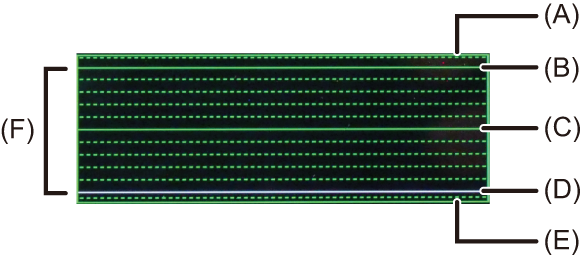
(A) 109 % (IRE) (Línea de puntos)
(B) 100 % (IRE)
(C) 50 % (IRE)
(D) 0 % (IRE)
(E)  4 % (IRE) (Línea de puntos)
4 % (IRE) (Línea de puntos)
(F) El rango entre 0 % y 100 % muestra líneas de puntos a intervalos de 10 %.
Ejemplo de visualización

Alcance del vector
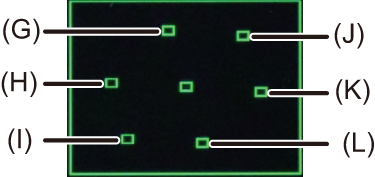
(G) R (Rojo)
(H) YL (Amarillo)
(I) G (Verde)
(J) MG (Magenta)
(K) B (Azul)
(L) CY (Cian)
Ejemplo de visualización

|
|
[Medidor puntual luminancia]
![]()
![]()
![]()
![]()
![]()
![]()
![]()
![]()
Especifique cualquier punto en el sujeto para medir la luminancia en un área pequeña.
-
Fije [Medidor puntual luminancia].


 [
[![]() ]
]  [
[![]() ]
]  [Medidor puntual luminancia]
[Medidor puntual luminancia]  [ON]
[ON]
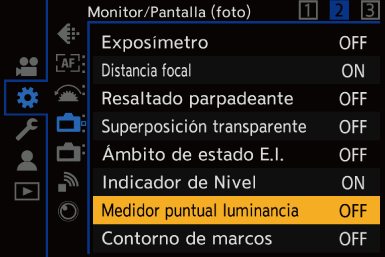
-
Seleccione la posición en la que quiere medir la luminancia.
 Pulse
Pulse 


 para seleccionar, luego pulse
para seleccionar, luego pulse  o
o  .
.
 También puede cambiar la posición arrastrando el cuadro en la pantalla de grabación.
También puede cambiar la posición arrastrando el cuadro en la pantalla de grabación.
 Para devolver la posición al centro, pulse [DISP.].
Para devolver la posición al centro, pulse [DISP.].

(A) Valor de luminancia
 Rango de medición
Rango de medición
La medición es posible en el rango de  7 % a 109 % (IRE).
7 % a 109 % (IRE).
 Cuando [Fotoestilo] se ajusta en [V-Log L], esto se puede medir con unidades “Stop”.
Cuando [Fotoestilo] se ajusta en [V-Log L], esto se puede medir con unidades “Stop”.
(Calculado como “0 Stop”=42 % (IRE))
[Patrón cebra]
![]()
![]()
![]()
![]()
![]()
![]()
![]()
![]()
Las partes que son más brillantes que el valor base se muestran con rayas.
También puede ajustar el valor base y la amplitud del rango para que las rayas se muestren en las partes que estén dentro del rango de brillo que usted especifique.

[ZEBRA1]

[ZEBRA2]

[ZEBRA1+2]

 [
[![]() ]
]  [
[![]() ]
]  Seleccione [Patrón cebra]
Seleccione [Patrón cebra]
|
[ZEBRA1] |
Las partes que son más brillantes que el valor base se muestran con rayas [ZEBRA1]. |
|
[ZEBRA2] |
Las partes que son más brillantes que el valor base se muestran con rayas [ZEBRA2]. |
|
[ZEBRA1+2] |
Se visualizan [ZEBRA1] y [ZEBRA2]. |
|
[OFF] |
— |
|
[SET] |
Ajusta el brillo base. [Cebra 1]/[Cebra 2] [50%] a [105%]/[BASE/RANGE] |
 Cuando [BASE/RANGE] se seleccionó con [SET]
Cuando [BASE/RANGE] se seleccionó con [SET]
Centrado en el brillo ajustado con [Nivel base], las partes con el brillo dentro del rango ajustado en [Rango] se muestran con las rayas.
 [Nivel base] puede ajustarse en el rango entre 0 % y 109 % (IRE).
[Nivel base] puede ajustarse en el rango entre 0 % y 109 % (IRE).
 [Rango] puede ajustarse en el rango entre
[Rango] puede ajustarse en el rango entre  1 % y
1 % y  10 % (IRE).
10 % (IRE).
 Cuando [Fotoestilo] se ajusta en [V-Log L], estas se ajustan a unidades “Stop”.
Cuando [Fotoestilo] se ajusta en [V-Log L], estas se ajustan a unidades “Stop”.
(Calculado como “0 Stop”=42 % (IRE))
|
|
[Indicador de cuadro]
![]()
![]()
![]()
![]()
![]()
![]()
![]()
![]()
En la pantalla de grabación se muestra un cuadro con el aspecto ajustado. Esto le permite ver durante la grabación el ángulo de visión que se logrará recortando (recorte) en el posprocesamiento.

 [
[![]() ]
]  [
[![]() ]
]  Seleccione [Indicador de cuadro]
Seleccione [Indicador de cuadro]
|
[ON] |
Se visualizan las líneas guía de vídeo en la pantalla de grabación. |
|
[OFF] |
— |
|
[SET] |
Ajusta el aspecto de las líneas guía de vídeo. [Aspecto del cuadro]: [2.39:1]/[2.35:1]/[2.00:1]/[1.85:1]/[16:9]/[4:3]/[5:4]/[1:1]/[4:5]/[9:16] |
|
[Color del cuadro]: Ajusta el color de las líneas guía de vídeo. |
|
|
Establece la opacidad del lado externo de las líneas de la cuadrícula de vídeo. [Contorno del cuadro]: [100%]/[75%]/[50%]/[25%]/[OFF] |
Barras de color/Tono de prueba
![]()
![]()
![]()
![]()
![]()
![]()
![]()
![]()
Las barras de color se muestran en la pantalla de grabación.
Se emite un tono de prueba mientras se muestran las barras de color.
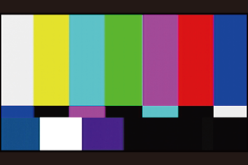
[SMPTE]
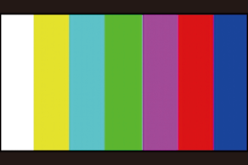
[EBU]
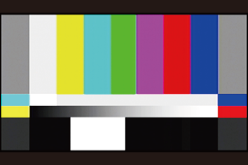
[ARIB]

 [
[![]() ]
]  [
[![]() ]
]  Seleccione [Barras de color]
Seleccione [Barras de color]
Ajustes: [SMPTE]/[EBU]/[ARIB]
 Para finalizar la visualización, pulse
Para finalizar la visualización, pulse  .
.
 Cómo ajustar el tono de prueba
Cómo ajustar el tono de prueba
Hay 4 niveles de tono de prueba a elegir ([ 12dB], [
12dB], [ 18dB], [
18dB], [ 20dB] y [MUTE]).
20dB] y [MUTE]).
-
Gire
 ,
,  o
o  para seleccionar el nivel de tono de prueba.
para seleccionar el nivel de tono de prueba.
|
|

